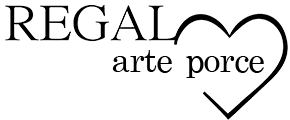こんにちはAmbranです。
今日はカッティングレッスンでもお伝えしているデータの保存方法を解説します!
シルエットカメオで作ったデータは一度作っておけば再利用や再編集が可能です!
せっかく時間をかけて作ったデータはきちんと保存しておきましょう!
シルエットカメオのデータはどうやって保存しておく?
データ保存方法は2つあります。
一つはシルエットカメオのソフトそのものに保存しておく方法(ライブラリに保存)、
二つめはパソコン自体にデーターを保存する方法(ハードドライブに保存)です。
どちらもその用途に応じて使い分けることをオススメします!
まずはライブラリに保存する方法を解説します。
データをライブラリに保存する手順
データの編集が終わったら、左上の ファイル → 名前をつけて保存 → ライブラリ に保存
を順にクリックします。
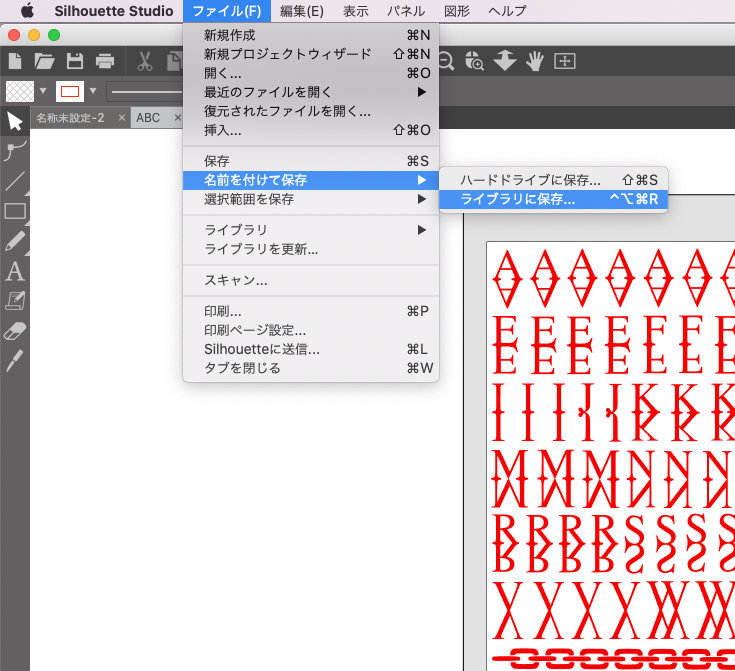
ユーザーのデザインが自動で選択されているはずなので、そのままOKをクリック。
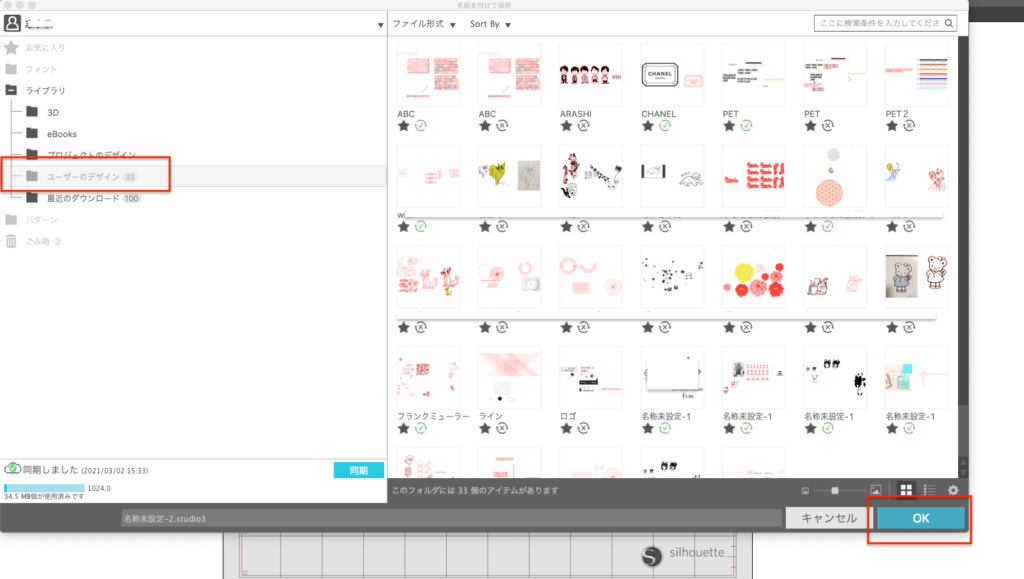
右上のライブラリタブに切り替えます。

右クリックし、項目の名称変更 でわかりやすい名前をつけて保存します。
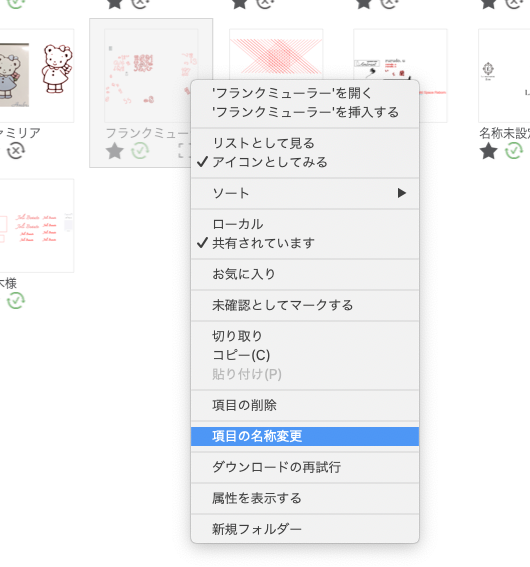
ライブラリに保存したデータを再編集する方法
ライブラリのタブを開き、編集したいデータをダブルクリックするだけです!

ハードドライブに保存する方法
データの編集が終わったら、左上の ファイル → 名前をつけて保存 → ハードドライブ に保存
を順にクリックします。
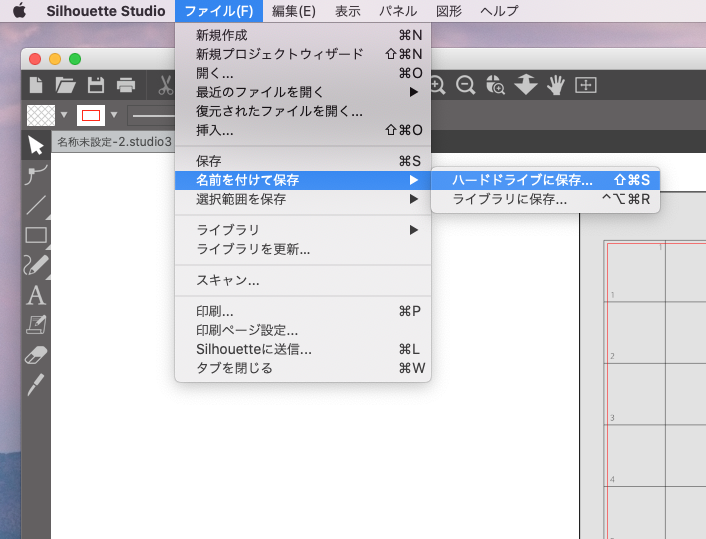
自身のパソコンのダウンロードフォルダに保存されています。
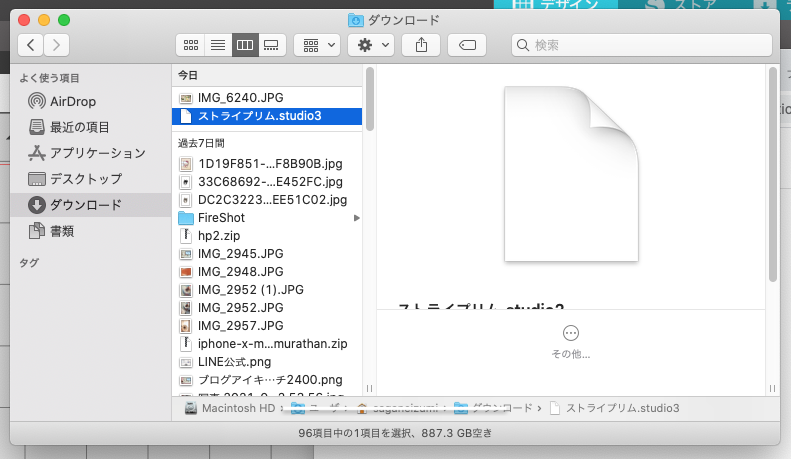
必ずしも一番上に保存されているわけではなく、日付順、ファイル順などPCの設定によって変わりますのでわかりやすい名前をつけて保存してくださいね!
ハードドライブに保存したデータを再編集する方法
こちらはダウンロードフォルダに保存されているデータをダブルクリックするだけでシルエットカメオソフトが立ち上がり、該当のデータが編集できるようになります。
シルエットカメオがダウンロードされていないパソコンでデータを開いても反応しませんのでご注意くださいね!
ライブラリとハードドライブはどうやって使いわけるの?!
基本的には再利用したいデータはライブラリへの保存のみでOKです。
ソフトを開けば、ライブラリのタブから保存しておいたデータをいくつでもササッと開くことができます。
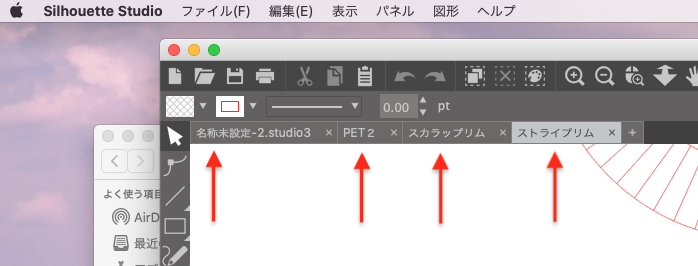
苦労して作った絶対に消えて欲しくないデータはハードドライブに保存!!
これはリスクヘッジのために私が念押しでやっているだけなのですが、めちゃくちゃ編集が必要な複雑なデータだけ、もし!万が一!消えてしまった時ように、ハードドライブに保存しています。笑
とくに消えてしまう心配はないのですが、何かのタイミングでログインできなかったり、
パソコンを変えた時とか、もし今のシルエットカメオのソフトが使えなくなって新たにダウンロードしたときにもデータを復活させられるように、バックアップとして使っています。
だれかとカメオのデータを共有するときにもハードドライブに保存は使えるので、必要なときだけハードドライブに保存!でOKです!
まとめ
シルエットカメオの保存方法は、ライブラリとハードドライブの2つの保存方法があります。
普段はライブラリへの保存のみでOKですが、パソコンを変えるときなどは、バックアップのためにハードドライブへの保存もしておきましょう!
カメオデータは共有もできます!知ってるよーってかたも多いと思いますが
ご要望がありそうなら記事にしたいと思いますので共有の仕方が知りたい!という方はコメント欄に一言お願いします!
それでは!